Verwenden Sie Richtlinien zum Schließen und Löschen von Websites
SharePoint-Websites können sich schnell vermehren, wenn Sie sie nicht löschen, wenn sie nicht mehr benötigt werden. Das Vorhalten veralteter Websites nimmt Speicherplatz in Anspruch, erschwert das Auffinden aktueller Informationen und kann auch aus Compliance-Gründen unerwünscht sein.
Als Websitesammlungsadministrator können Sie Websiterichtlinien verwenden, um die Verbreitung von Websites zu kontrollieren. Eine Websiterichtlinie definiert den Lebenszyklus einer Website, indem sie angibt, wann die Website geschlossen und wann sie gelöscht wird. Websiterichtlinien sind besonders hilfreich für Organisationen, die es großen Benutzergruppen ermöglichen, ihre eigenen Websites zu erstellen. Möglicherweise müssen Sie beim Erstellen von Websites eine Websiterichtlinie auswählen.
Hinweis: Wenn eine Websitesammlung einer Microsoft 365-Gruppe zugeordnet ist, wird die Option zum Erstellen von Websiterichtlinien nicht im Menü Websiteeinstellungen angezeigt.
Das Schließen einer Site zeigt an, dass die Site nicht mehr verwendet wird und schließlich gemäß einem Zeitplan gelöscht werden kann. Eine geschlossene Site wird an Orten wie Delve nicht angezeigt, aber Benutzer können die geschlossene Site und ihren Inhalt dennoch ändern, indem sie die URL verwenden, um auf die Site zuzugreifen.
Erstellen Sie Websiterichtlinien
Führen Sie diese Schritte aus, um Websiterichtlinien zu erstellen, die auf jeder Website in einer Websitesammlung verfügbar sind.
Melden Sie sich als Websitesammlungsadministrator an und öffnen Sie die Stammwebsite einer Websitesammlung.
Wählen Sie für klassische Websites Einstellungen aus
 , wählen Sie dann Websiteeinstellungen und dann Alle Websiteeinstellungen anzeigen aus. Wählen Sie für moderne Websites Einstellungen aus
, wählen Sie dann Websiteeinstellungen und dann Alle Websiteeinstellungen anzeigen aus. Wählen Sie für moderne Websites Einstellungen aus  , und wählen Sie dann Websiteinformationen oder Websiteinhalte und dann Alle Websiteeinstellungen anzeigen aus.
, und wählen Sie dann Websiteinformationen oder Websiteinhalte und dann Alle Websiteeinstellungen anzeigen aus. Klicken Sie unter Websitesammlungsverwaltung auf Websiterichtlinien .
Klicken Sie auf Erstellen und wählen Sie dann eine Option aus:
Website nicht automatisch schließen oder löschen. Wenn eine Richtlinie mit dieser Option auf eine Website angewendet wird, muss der Websitebesitzer die Website manuell löschen.
Websites automatisch löschen. Wenn eine Richtlinie mit dieser Option auf eine Website angewendet wird, muss der Websitebesitzer die Website manuell schließen, aber dann wird die Website automatisch gelöscht. Eine Richtlinie, die die Site automatisch löscht, legt eine Regel fest, wann die Site gelöscht werden soll, und hat die folgenden Optionen.
Schließen und löschen Sie Websites automatisch. Diese Option ermöglicht die gleichen Auswahlmöglichkeiten zum Löschen der Site und erfordert außerdem, dass Sie angeben, wie lange nach ihrer Erstellungszeit die Site geschlossen werden soll.
Führen Sie automatisch einen Workflow aus, um die Schließung von Websites zu verwalten, und löschen Sie sie dann automatisch. (verfügbar mit einigen Plänen und Versionen). Diese Option ermöglicht die gleichen Auswahlmöglichkeiten zum Löschen der Website, erfordert aber auch, dass Sie einen Arbeitsablauf angeben, der ausgeführt werden soll, um die Website zu schließen. Wenn der Workflow abgeschlossen ist, schließt SharePoint die Website. Sie geben den Namen des Workflows an, wie lange nach dem Erstellen der Website der Workflow ausgeführt werden soll und ob der Workflow regelmäßig erneut ausgeführt werden soll, bis die Website geschlossen wird.
Die Aktion, die das Löschen der Website auslöst, und die Wartezeit nach dem Auslösen des Auslösers, bevor die Website gelöscht wird. Der Auslöser kann entweder die Site-Erstellung oder die Site-Schließung sein. Sie könnten beispielsweise eine Richtlinie erstellen, die eine Website drei Monate nach dem Schließen der Website löscht, oder eine Richtlinie, die eine Website ein Jahr nach dem Erstellen der Website löscht.
Ob SharePoint eine E-Mail an den Websitebesitzer eine bestimmte Zeit vor dem geplanten Löschen der Website senden soll.
Ob Websitebesitzern erlaubt werden soll, das Löschen der Website aufzuschieben.
Um die Stammwebsite und alle Unterwebsites schreibgeschützt zu machen, wenn die Stammwebsite geschlossen wird, wählen Sie Die Websitesammlung wird nur gelesen, wenn sie geschlossen wird .
Klicken Sie auf OK .
Schließen Sie eine Website manuell oder öffnen Sie eine geschlossene Website erneut
Melden Sie sich als Websitebesitzer an.
Wählen Sie für klassische Websites Einstellungen aus
 , wählen Sie dann Websiteeinstellungen und dann Alle Websiteeinstellungen anzeigen aus. Wählen Sie für moderne Websites Einstellungen aus
, wählen Sie dann Websiteeinstellungen und dann Alle Websiteeinstellungen anzeigen aus. Wählen Sie für moderne Websites Einstellungen aus  , und wählen Sie dann Websiteinformationen oder Websiteinhalte und dann Alle Websiteeinstellungen anzeigen aus.
, und wählen Sie dann Websiteinformationen oder Websiteinhalte und dann Alle Websiteeinstellungen anzeigen aus. Klicken Sie unter Site-Administration auf Site-Schließung und -Löschung .
Um die Site zu schließen, klicken Sie auf Diese Site jetzt schließen . Um sie erneut zu öffnen, klicken Sie auf Diese Site öffnen .
Wählen Sie eine Richtlinie für eine Site aus
Melden Sie sich als Websitebesitzer an.
Wählen Sie für klassische Websites Einstellungen aus
 , wählen Sie dann Websiteeinstellungen und dann Alle Websiteeinstellungen anzeigen aus. Wählen Sie für moderne Websites Einstellungen aus
, wählen Sie dann Websiteeinstellungen und dann Alle Websiteeinstellungen anzeigen aus. Wählen Sie für moderne Websites Einstellungen aus  , und wählen Sie dann Websiteinformationen oder Websiteinhalte und dann Alle Websiteeinstellungen anzeigen aus.
, und wählen Sie dann Websiteinformationen oder Websiteinhalte und dann Alle Websiteeinstellungen anzeigen aus. Klicken Sie unter Site-Administration auf Site-Schließung und -Löschung .
Wählen Sie neben Websiterichtlinie eine Richtlinie aus und klicken Sie dann auf OK .
Hinweis: Die Daten für die Schließung und Löschung der Website auf der unten angezeigten Seite sind ungefähre Angaben. Websites werden durch einen Zeitgeberauftrag geschlossen oder gelöscht, der standardmäßig wöchentlich ausgeführt wird. Daher werden Websites innerhalb einer Woche nach den auf der Seite Schließung und Löschung von Websites angegebenen Daten geschlossen oder gelöscht.
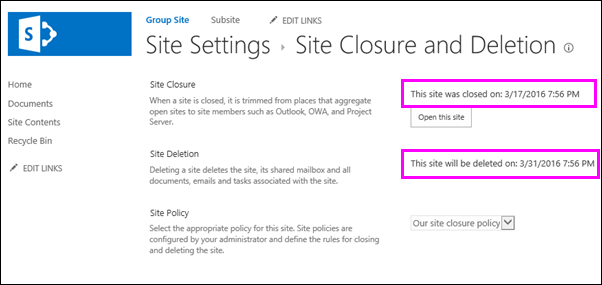
Löschen Sie eine Website manuell
Melden Sie sich als Websitebesitzer an.
Wählen Sie für klassische Websites Einstellungen aus
 , wählen Sie dann Websiteeinstellungen und dann Alle Websiteeinstellungen anzeigen aus. Wählen Sie für moderne Websites Einstellungen aus
, wählen Sie dann Websiteeinstellungen und dann Alle Websiteeinstellungen anzeigen aus. Wählen Sie für moderne Websites Einstellungen aus  , und wählen Sie dann Websiteinformationen oder Websiteinhalte und dann Alle Websiteeinstellungen anzeigen aus.
, und wählen Sie dann Websiteinformationen oder Websiteinhalte und dann Alle Websiteeinstellungen anzeigen aus. Klicken Sie unter Websiteaktionen auf Diese Website löschen .
Klicken Sie auf Löschen .
Hinweis: Informationen zum Löschen einer Websitesammlung finden Sie unter Löschen einer Websitesammlung .
No comments:
Post a Comment